文章详情页
Win10的双屏显示设置
浏览:79日期:2024-06-03 11:45:41
操作方法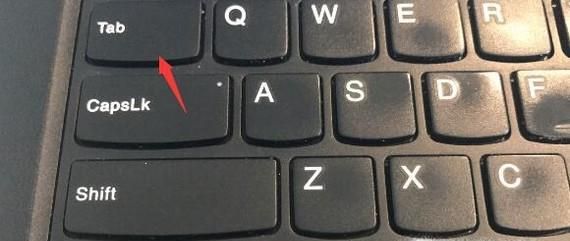
01、按下window+Tab键。如果直接先要打开双屏的话,直接按下键盘上的window键和Tab键,这时候就可以看到有多个屏幕了,自己可以点击鼠标进行切换。
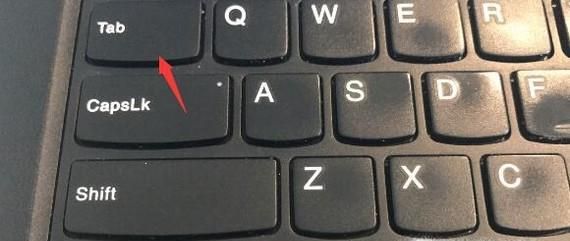
02、点击左下角的多屏显示窗口。当然也能直接点击左下角的多屏显示窗口,这样就能显示多个屏幕了,自己需要哪个窗口直接点击即可。
03、点击右边的添加桌面,这是就能为屏幕多添加一个桌面,自己可以在这个桌面里打开一些应用,这也是非常快速了,很方便办公。
04、点击叉号进行删除。接着点击窗口的右上角的叉号,然后将画面删除掉,这样就可以将桌面删掉了,也是非常方便工作的。
相关文章:
1. Win10系统hyper-v与vmware不兼容怎么办?2. 基于 Ubuntu 的 elementary OS 7 版本发布 附官方下载3. Win11分辨率调到了推荐但还是有黑边的解决方法4. Win10无法开机怎么用命令提示符修复系统5. Win10系统不能调整任务栏大小怎么办?Win10系统不能调整任务栏大小的解决方法6. 苹果 macOS 13.2 开发者预览版 Beta 2 发布7. Win7窗口最大化后看不到任务栏怎么办?Win7窗口最大化后看不到任务栏的解决方法8. Win7纯净版没有USB驱动怎么办?Win7系统没有USB驱动解决教程9. 每次重启Win7系统后打印机都显示脱机该怎么办?10. Win10添加Win7共享打印机找不到网络路径怎么回事?
排行榜

 网公网安备
网公网安备